华为家长助手最新版本可以让各位家长自由控制孩子的手机,每次连接手机都非常的方便,没有什么复杂的操作就可以为孩子的手机开启防沉迷,能够设置每个软件的使用时间,在规定的时间内才可以使用,让家长严格控制孩子玩手机。
华为家长助手介绍1、各位家可以将孩子的手机连接到软件内,可以进行远程的控制。
2、对孩子手机上的各种应用设置使用限制,使用的时长快速设置。
3、让孩子们都可以养成良好的习惯,避免孩子总是沉溺在手机上。
4、能够让孩子每天更加的精神,不再受到手机的干扰,非常方便。
华为家长助手怎么用?1、怎样远程操控孩子手机?
1、在孩子使用的设备中找到健康使用手机,选择孩子使用,设置健康使用手机密码后进入,再选择家长助手,就进入到二维码界面啦。
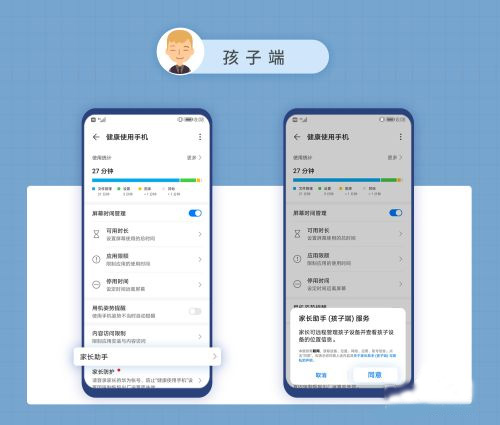
2、如果没有登录华为帐号,根据提示登录孩子的华为帐号,熊孩子未满14周岁是无法申请华为帐号的,爸爸妈妈可以在“设置”>“华为帐号”>“家人共享”>“添加家庭成员”>“创建儿童帐号”
3、家长在应用市场下载家长助手。下载安装成功后,打开家长助手应用并登录华为帐号,在应用主界面最上方点击添加用户,根据提示再次扫描孩子设备中的二维码完成绑定。
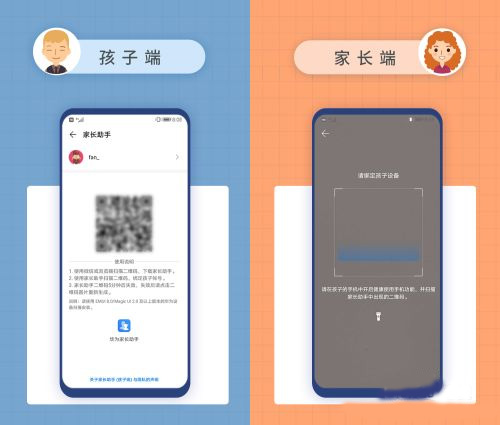
2、如何远程定位和远程操控?
1、在家长助手主界面点击远程定位,即可获取孩子的详细位置,还可以在详细位置界面点击右下角“+”号设置孩子到家到校提醒(最多可添加两条提醒)。
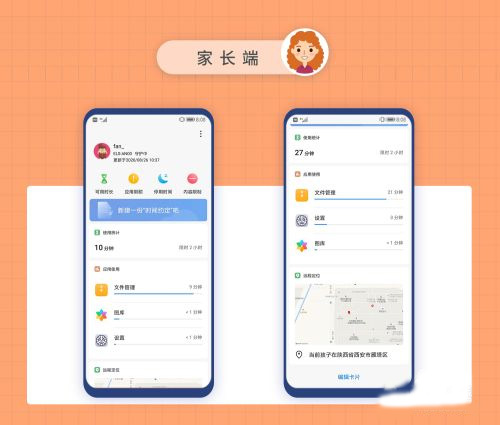
2、在家长助手主界面点击使用统计,查看孩子今天和过去七天使用设备的时长和解锁设备的次数,也可以在家长助手主界面点击可用时长,为孩子设置工作日和休息日每日可用时长,还可以设置多条可用时长,管理孩子使用手机的时间。
3、如何解除绑定?
1、如果孩子使用新设备,可以在家长助手主界面点击 头像>解除绑定即可。
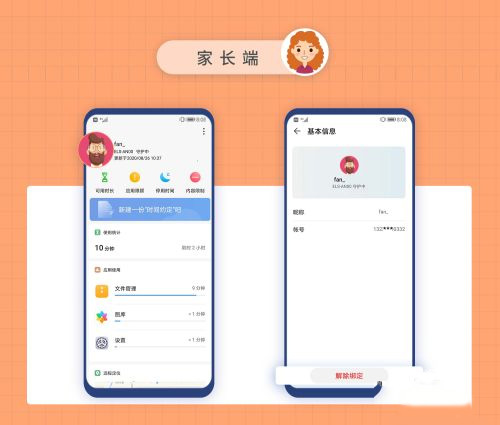
1、为各位家长带来了超级多实用工具,每次远程控制孩子手机。
2、线上可以定位孩子目前所在的位置,打开手机定位立即查看。
3、能够快速的通知孩子到家或者到校,让家长可以放心的使用。
华为家长助手评论1、在这里可以让各位家长自由控制孩子手机,使用起来很轻松。
2、日常绑定手机之后就可以开启防沉迷,能将学习和娱乐分开。
3、天天都可以让家长查看应用使用频率,拥有详细图表统计图。
华为家长助手app常见问题问题现象:
使用家长手机在家长助手中,添加学生手机的华为帐号进行绑定,但学生手机端未弹出是否同意的弹框,家长手机无法绑定学生手机。
问题原因:
学生手机的学生模式/健康使用手机可能没有成功关联华为帐号。
解决方案:
请在网络通畅的情况下,进行如下操作:
孩子/学生手机上
清除HMS Core数据。进入打开设置,搜索进入“应用管理”,点击右上角>显示系统程序>存储>管理空间>点击“请理数据”和“重置推送服务”。 如果找不到HMS Core,直接跳过此步骤。
进入设置 >华为帐号> 退出帐号。
在设置 > 健康使用手机,点击关闭健康使用手机/屏幕时间管理。
EMUI 8.X :设置 > 安全和隐私 > 学生模式,关闭学生模式开关。
EMUI 9.X & Magic UI 2.X 及以上:设置 > 健康使用手机,关闭健康使用手机/屏幕时间管理。
再次开启学生模式/健康使用手机 。
在健康使用手机/学生模式中,选择 远程守护/远程定位/位置共享,按指导再次登录孩子华为帐号,显示出共享二维码。
在家长手机上
进入家长助手>下方“成员”列表 >选择已绑定过的孩子帐号,将此帐号从成员列表中删除。
在家长手机上退出华为帐号重新登录。
进入家长助手>下方成员列表 > 绑定孩子的华为帐号,扫描孩子手机上的绑定二维码或输入孩子华为帐号。
评论已关闭!